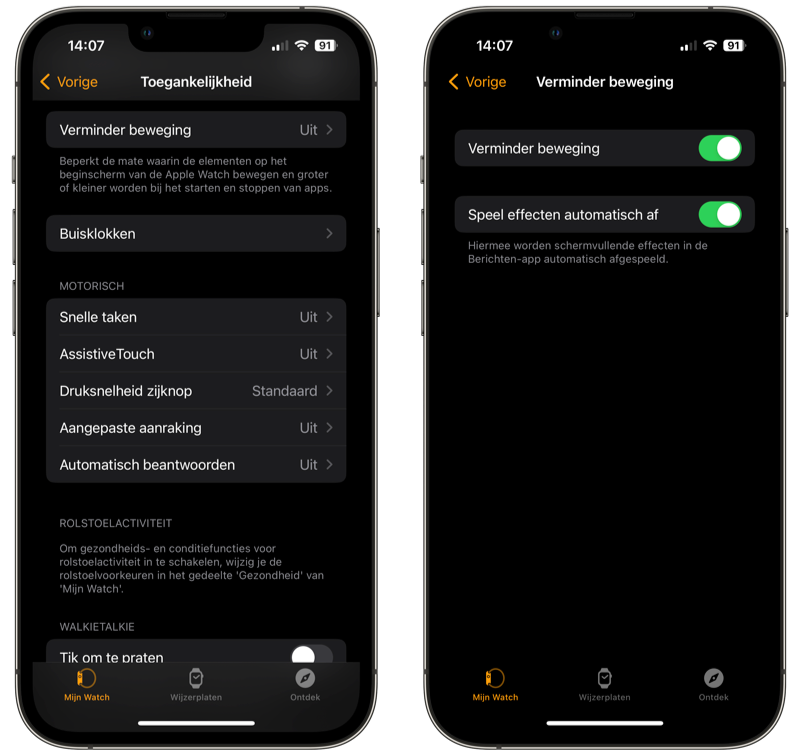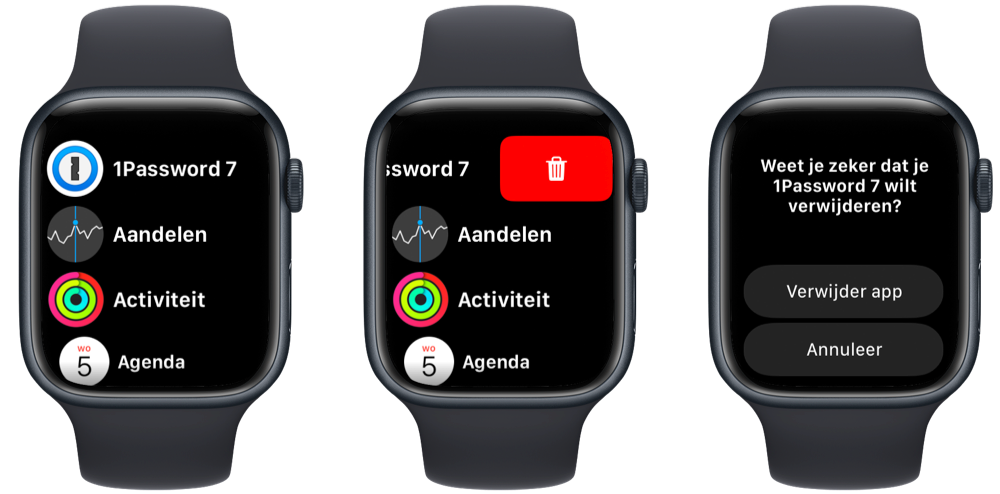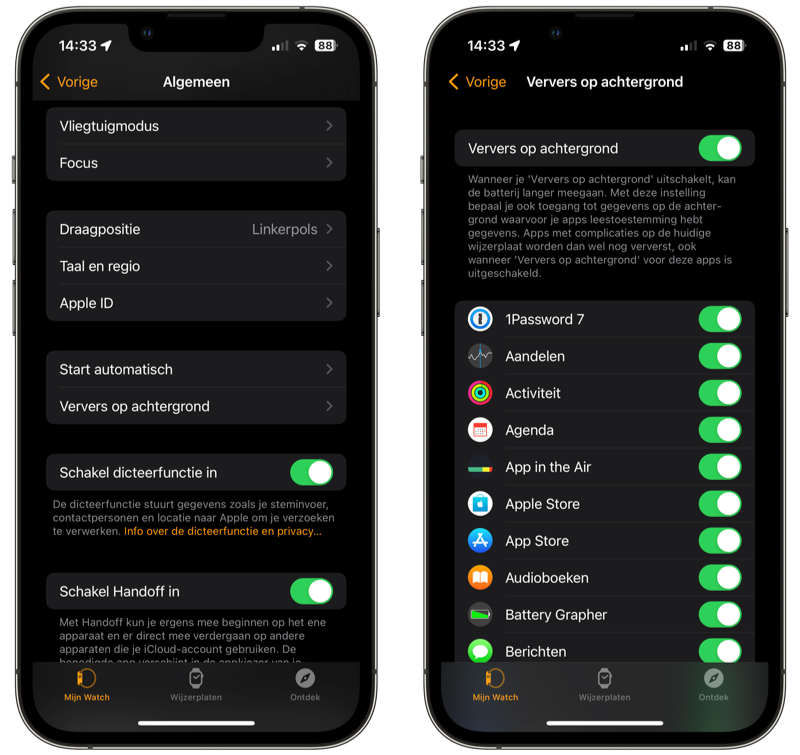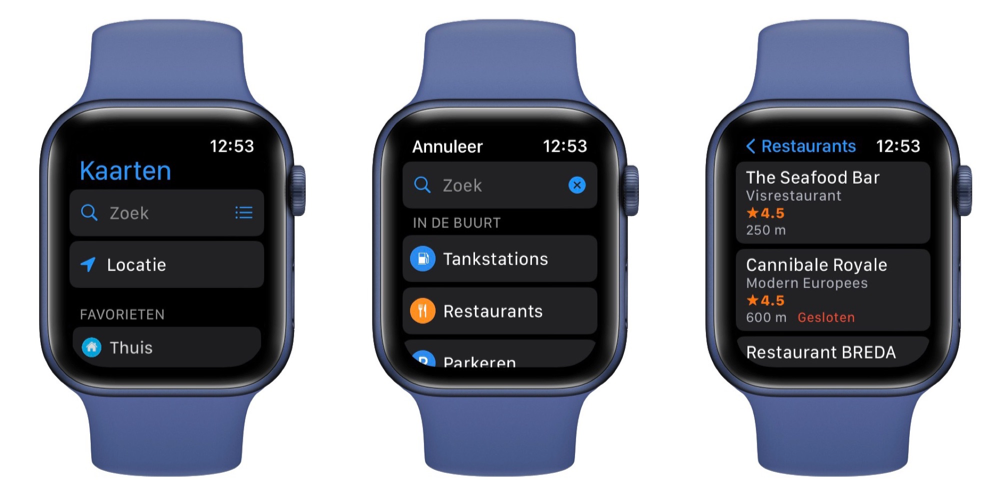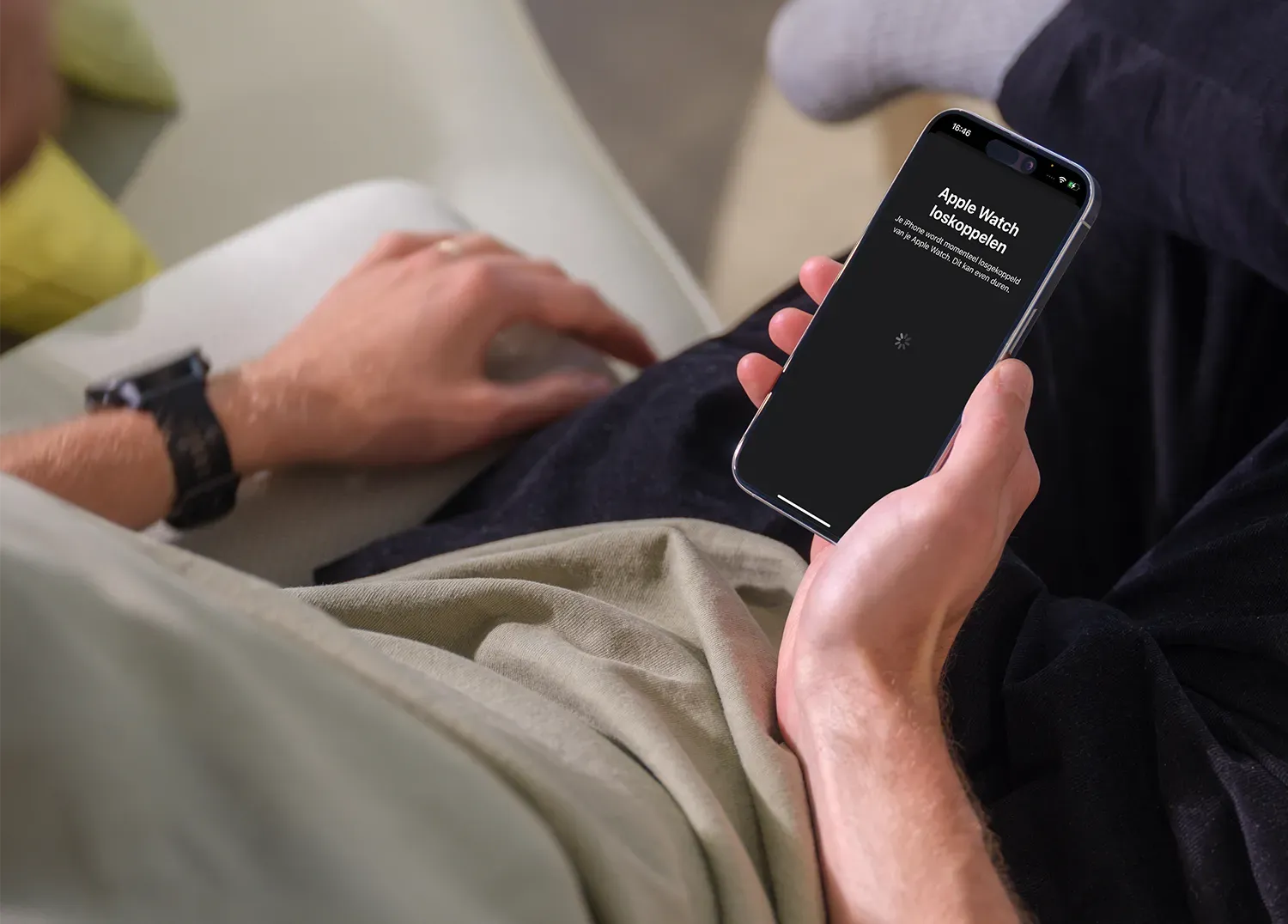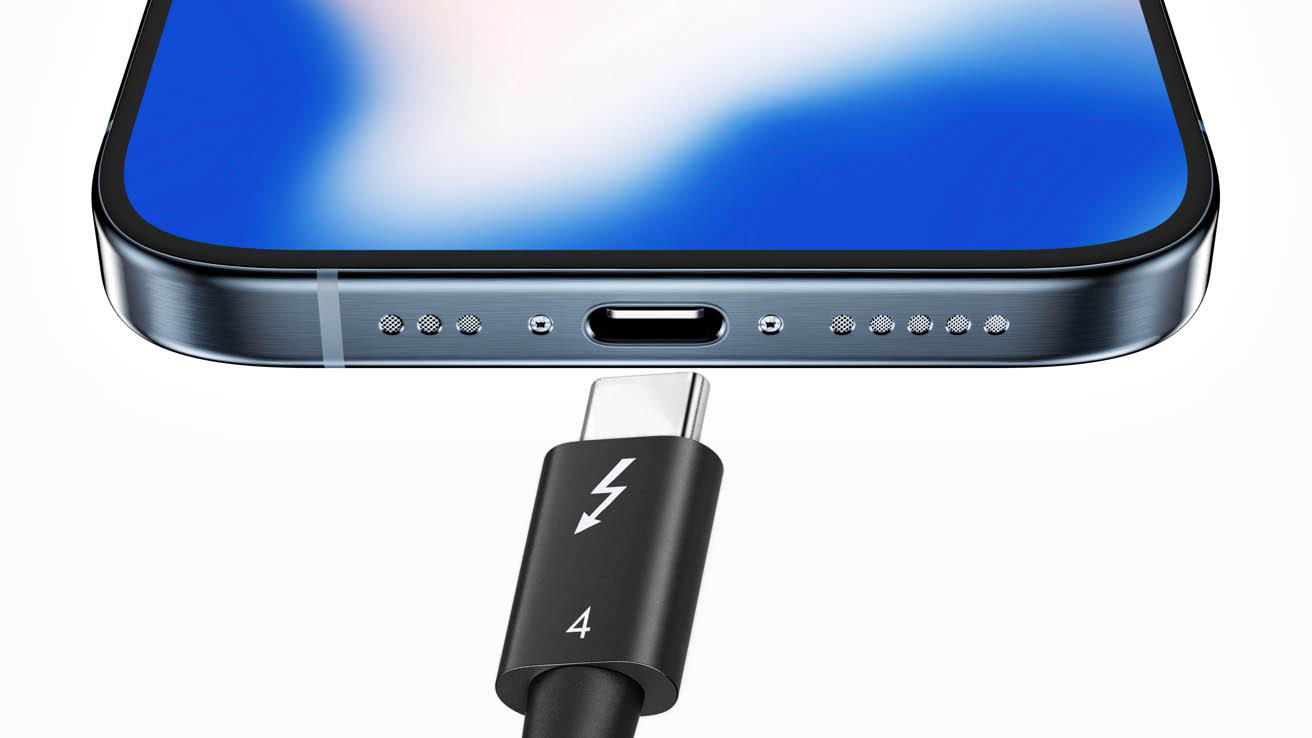Apple Watch traag geworden? 11 tips om je smartwatch sneller te maken!
Trage Apple Watch: dit kun je eraan doen
Is je Apple Watch traag geworden en heb je geen geld om een nieuwe Apple Watch te kopen? Gelukkig zijn er een aantal slimme trucs om te zorgen dat het net iets vlotter aanvoelt. Vooral bij de Apple WatchSeries 3 en ouder kun je merken dat er niet meer de nieuwste technologie in zit. Maar met deze tips lukt het om je Apple Watch sneller te maken.
- Verminder beweging
- Dock opruimen
- Apps installeren
- Apps opruimen
- Afspeellijsten
- Apps updaten
- Wijzerplaat minimaliseren
- Apple Watch herstarten
- watchOS updaten
- Locatie uit
- Opnieuw koppelen
Er zijn inmiddels meerdere generaties van de Apple Watch en als je een wat ouder model hebt zul je merken dat het allemaal wat minder vlot gaat. Het opstarten van apps duurt iets langer en als je Siri wilt gebruiken moet je ook steeds langer wachten. Deels heeft dit te maken met de hardware, maar je kunt in de software-instellingen ook iets eraan doen. Veel van de tips die we hieronder bespreken, zorgen ook voor een langere batterijduur van de Apple Watch. Wil je hier meer over weten, dan hebben we meer dan 30 tips om zuiniger met je batterij om te gaan.
#1 Verminder beweging
Dit is de meest simpele oplossing om je Apple Watch vlotter te maken. Je krijgt meteen het gevoel dat de performance is verbeterd. Door de hoeveelheid animaties op de Apple Watch te verminderen kost het minder processorkracht en duurt het minder lang om apps te starten.
- Ga op de iPhone naar de Watch-app.
- Tik op Toegankelijkheid > Verminder beweging.
- Zet de schakelaar aan.
Je kunt dit ook op de Apple Watch zelf doen: in de Instellingen-app vind je de optie Toegankelijkheid en vervolgens Verminder beweging. De animaties zien er wat minder mooi uit en je ziet minder zoomeffecten, maar in ruil daarvoor krijg je snellere overgangseffecten die minder processorkracht kosten.
#2 Dock opruimen
Heb je een hoop apps op de achtergrond lopen, dan heeft dat gevolgen voor de performance van je Apple Watch. Ruim daarom regelmatig het dock op, zodat apps niet constant bezig zijn om op de achtergrond data op te halen. Druk op de zijknop om het dock te openen en veeg daarna naar links over de apps die je niet meer nodig hebt. Je kan bij de Dock kiezen voor zowel je recent gebruikte apps als je eigen gekozen favorieten. Ons advies is hier om te kiezen voor favorieten en vervolgens zo min mogelijk apps erin te zetten. Hierdoor worden er zo min mogelijk apps op de achtergrond bijgewerkt. Je kunt apps verwijderen door de apps in de Dock naar links te vegen. De Dock open je door op de zijknop te drukken.
#3 Schakel automatisch apps installeren uit
De Apple Watch staat automatisch zo ingesteld, dat bij alle nieuwe apps die je op de iPhone installeert wordt gekeken of er ook een bijbehorende Apple Watch-app beschikbaar is. Je horloge wordt daardoor gevuld met allerlei onnodige apps die je misschien nooit gebruikt. Ze nemen ruimte in, zorgen ervoor dat je nuttige apps minder goed kunt vinden en maken je Apple Watch trager. Zorg ervoor dat apps niet meer automatisch geïnstalleerd worden.
Hiervoor ga je naar de Watch-app op je iPhone en blader je naar Algemeen > Installeer apps automatisch. Zet de schakelaar uit.
#4 Ruim overbodige apps op
Je gebruikt vast niet alle apps op de Apple Watch. Door ze regelmatig op te ruimen hou je een beter overzicht en hoef je minder lang te zoeken naar de apps die je wel gebruikt. Je kunt dit op twee plekken doen: in de Watch-app op de iPhone of op de Watch zelf.
- Druk op je Apple Watch op de Digital Crown om het appscherm te openen.
- Kies voor de lijstweergave om een makkelijker overzicht te krijgen door je vinger eerst op het scherm te houden.
- Veeg naar links over de apps die je wilt verwijderen.
Gebruik je de weergave met icoontjes, dan druk je lang op het scherm en kies je voor Wijzig apps zodat de icoontjes beginnen te wiebelen. Verwijder vervolgens de apps die je niet meer wilt gebruiken. Dit is wat lastiger, omdat je niet de naam van de apps ziet, terwijl je in lijstweergave wel de namen ziet.
#5 Verwijder afspeelijsten en podcasts
Heb je het automatisch synchroniseren van afspeellijsten ingeschakeld voor Apple Music, dan zal de Apple Watch regelmatig nieuwe muziek ophalen. Dit kan je Apple Watch tijdens het gebruik traag maken, omdat het uitwisselen van bestanden nogal traag verloopt. Gebruik je het niet, dan kun je beter de afspeellijsten verwijderen.
- Open de Watch-app op je iPhone.
- Ga naar Muziek.
- Schakel de muziek uit die je niet wilt synchroniseren. Zet ook de schakelaar uit bij Recente muziek.
Hetzelfde geldt voor de Apple Watch Podcasts-app. Ook die kan automatisch nieuwe afleveringen van podcasts met je Apple Watch synchroniseren, maar dit kan tijdens het gebruik de indruk wekken dat je Apple Watch traag is geworden.
#6 Schakel het bijwerken van apps uit
Je kunt op de Apple Watch zorgen dat apps op de achtergrond nieuwe data ophalen. Zo weet je zeker dat alle data vers is op het moment dat je een app opent. Heb je een wat oudere Apple Watch dan kan dit de batterij ongemerkt leegtrekken, omdat het energie en processorkracht kost. Je regelt dit in de Watch-app op de iPhone bij het onderdeel Algemeen > Ververs op achtergrond. Hou er wel rekening mee dat deze functie ook ervoor zorgt dat de informatie op je wijzerplaat automatisch wordt bijgewerkt. Een weerapp zal dan niet meer vanzelf de meest actuele info tonen.
#7 Wijzerplaat minimaliseren met zo min mogelijk complicaties
Je kunt een wijzerplaat helemaal vol zetten met allerlei nuttige complicaties, waarmee je nuttige informatie kan aflezen. Denk aan het weerbericht, je huidige activiteiten of nieuwe berichten of e-mails. Maar hoe meer complicaties er op je wijzerplaat staan, hoe meer processorkracht er nodig is om al die informatie bij te werken. Kies je een hele simpele wijzerplaat waar alleen maar de tijd en bijvoorbeeld de datum op te zien is, dan kan dat zorgen voor een minder trage Apple Watch. Je wijzigt van wijzerplaat door deze ingedrukt te houden of naar links of rechts te vegen. Een wijzerplaat aanpassen doe je door te kiezen voor Wijzig zodra je lang of hard op de wijzerplaat getikt hebt.
#8Apple Watch herstarten
Even je Apple Watch herstarten kan wonderen doen. Oké, het klinkt niet als een ‘geheime’ truc maar we hebben deze oplossing dan ook tot nummer 8 bewaard. Herstarten maakt het werkgeheugen en cache leeg en zorgt ervoor dat processen die ongemerkt op de achtergrond draaien, worden gestopt. Druk op de zijknop totdat je de schuifbalk ‘Zet uit‘ of de uitknop ziet. Schakel de Apple Watch daarna weer in.
#9 Werk de software bij
Mogelijk draai je op een oudere versie van watchOS, die nog niet de nieuwste optimalisaties heeft. Misschien installeer jij braaf elke keer de nieuwste versie zodra we daar op iCulture over schrijven, maar heb je een vriend of huisgenoot die over een trage Apple Watch klaagt, dan loont het de moeite om eens te kijken of deze persoon überhaupt updates heeft geïnstalleerd. Dit moet je namelijk handmatig doen (automatisch werkt niet altijd) en mensen die wat minder technisch zijn letten er misschien niet op. Ga in de Watch-app op je iPhone naar Algemeen > Software-update om het te controleren. Alles over je Apple Watch update installeren lees je hieronder.
#10 Schakel locatiediensten uit
Als je Apple Watch de locatie nodig heeft voor allerlei diensten zoals sport- en navigatie-apps, dan vreet dat niet alleen de batterij leeg, maar kost het ook onnodige processorkracht. Schakel ze uit als je ze niet nodig hebt. Je kunt bijvoorbeeld automatisch navigatie-instructies op je Apple Watch krijgen als je de Kaarten-app van Apple gebruikt – maar dat hoeft niet.
Je schakelt het uit in de Watch-app op de iPhone bij de instellingen voor Kaarten. Je kunt de navigatie-aanwijzingen apart uitschakelen voor navigeren met de auto, te voet en het OV.
Wil je locatiediensten voor andere apps uitschakelen, dan kun je dat het beste doen in de Instellingen-app: ga naar Privacy > Locatievoorzieningen en schakel de apps uit die geen gps en andere technieken voor locatiebepaling mogen gebruiken. Je kunt ook op de Apple Watch zelf naar Instellingen > Algemeen > Locatievoorzieningen gaan om de functie uit te schakelen voor alle apps.
#11 Apple Watch opnieuw koppelen
Ben je radeloos omdat je Apple Watch maar niet vooruit te branden is en heb je oplossing 1 tot en met 10 al geprobeerd? Dan kan je Apple Watch loskoppelen en weer opnieuw met je iPhone koppelen soms helpen. Je zet de Apple Watch naar fabrieksinstellingen terug en installeert daarna weer opnieuw alle apps. Dit kan ook wonderen doen als je Apple Watch is vastgelopen of raar reageert. Je raakt daarbij geen data kwijt.
Taalfout gezien of andere suggestie hoe we dit artikel kunnen verbeteren? Laat het ons weten!
Apple Watch
De Apple Watch is de smartwatch van Apple. Het allereerste model verscheen in 2015 en daarna verscheen er elk jaar een nieuwe generatie. Met de Apple Watch kun je je hartslag meten, berichten ontvangen en versturen, apps installeren en betalen met Apple Pay. Wil je een Apple Watch kopen, bekijk dan de verschillende Apple Watch-modellen die momenteel verkrijgbaar zijn. Je kunt je smartwatch steeds een ander uiterlijk geven met Apple Watch-horlogebandjes.

- Alles over de Apple Watch
- Apple Watch-modellen
- Apple Watch kopen
- Apple Watch 4G kopen
- Refurbished Apple Watch kopen
- Apple Watch vergelijken
- Apple Watch in roestvrij staal
- Apple Watch-horlogebandjes
- Apple Watch repareren
- Apple Watch Ultra: het topmodel
- Apple Watch SE voor instappers
- watchOS: het besturingssysteem van de Apple Watch
- Bekijken bij Apple